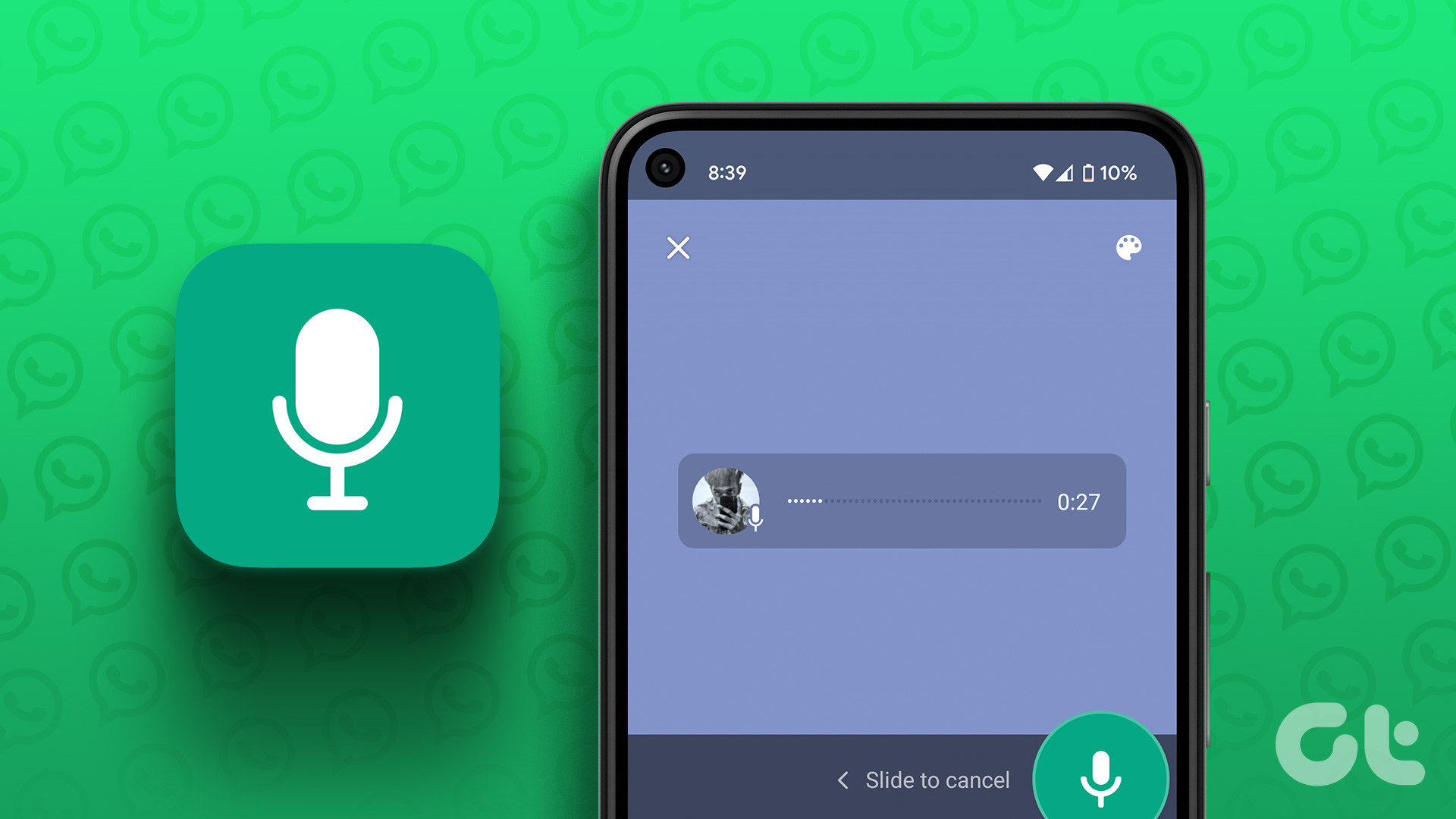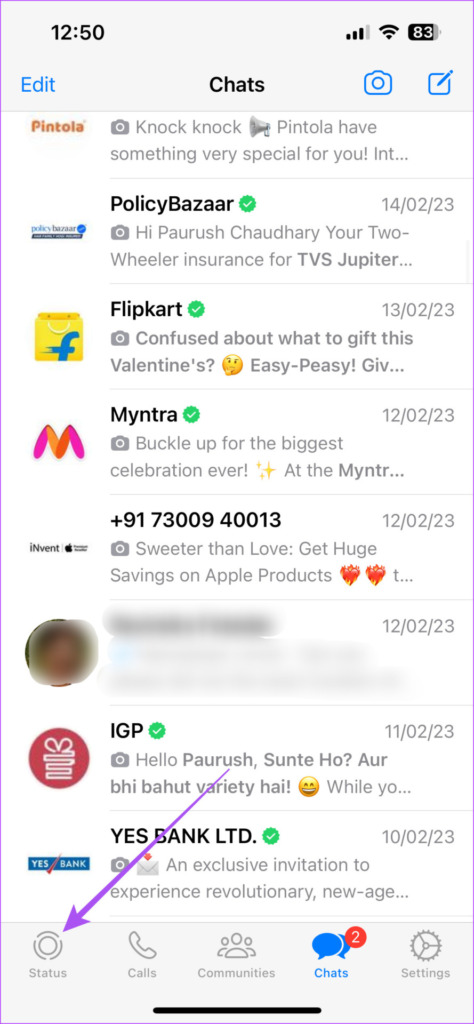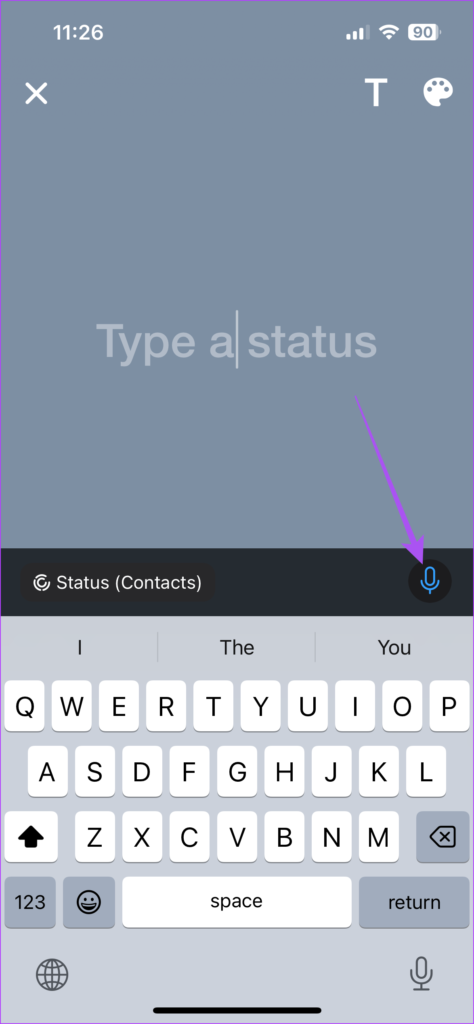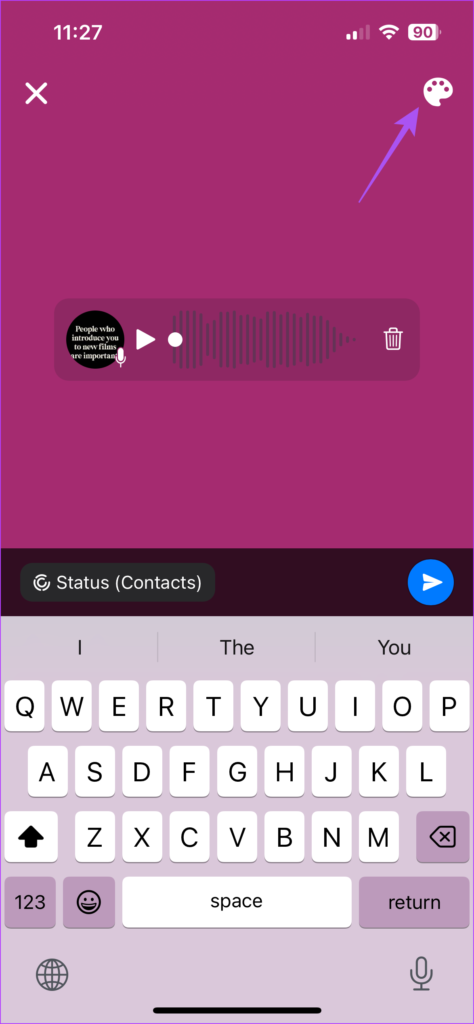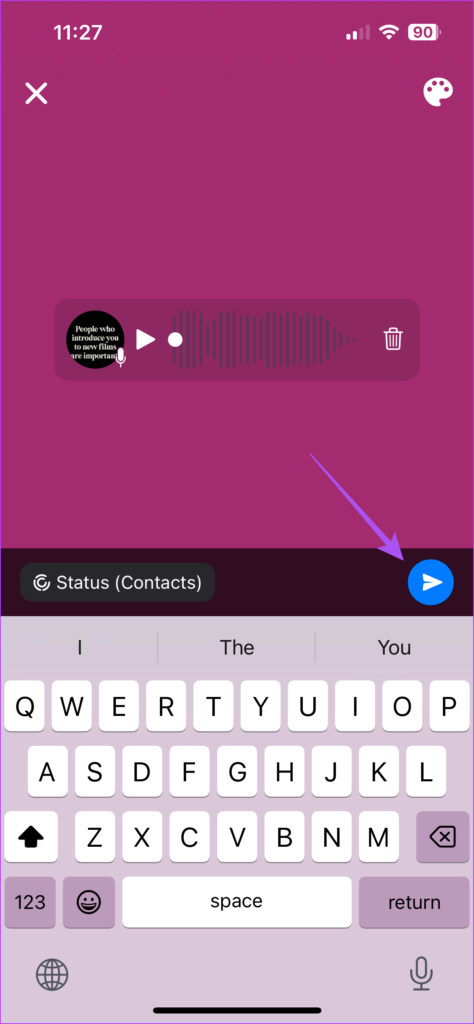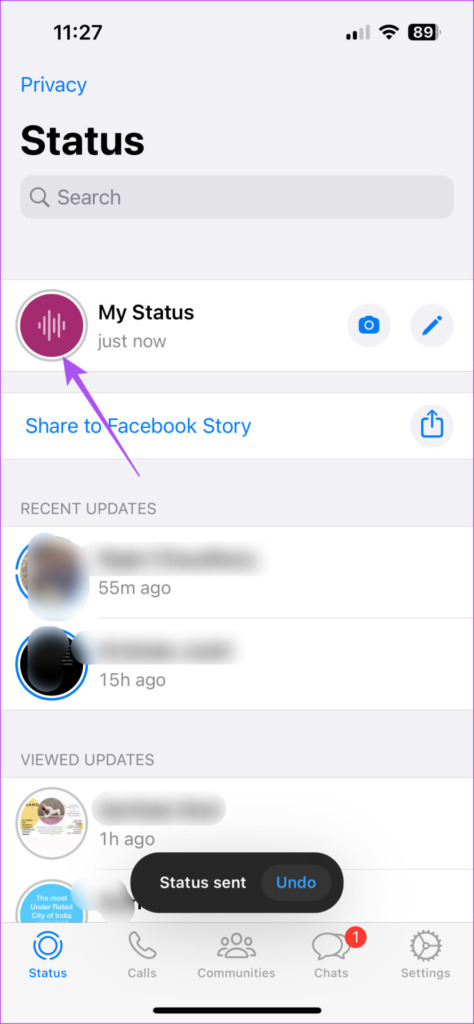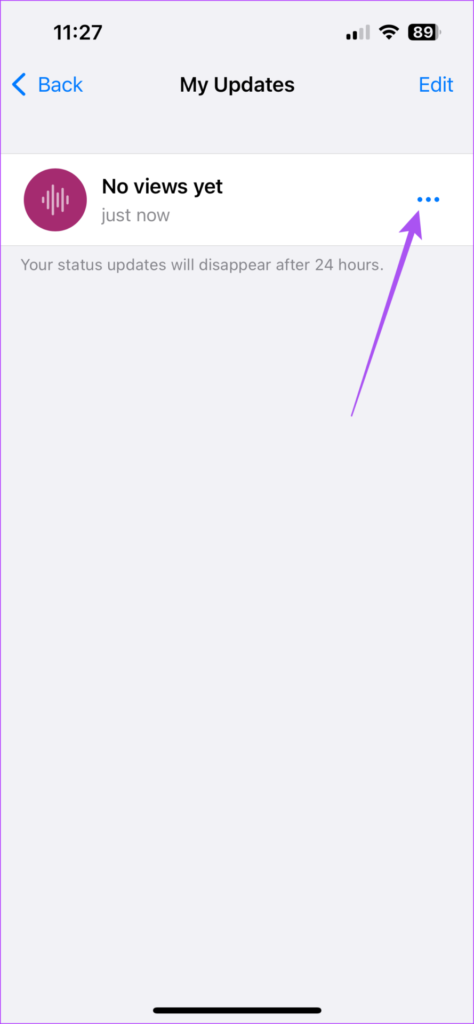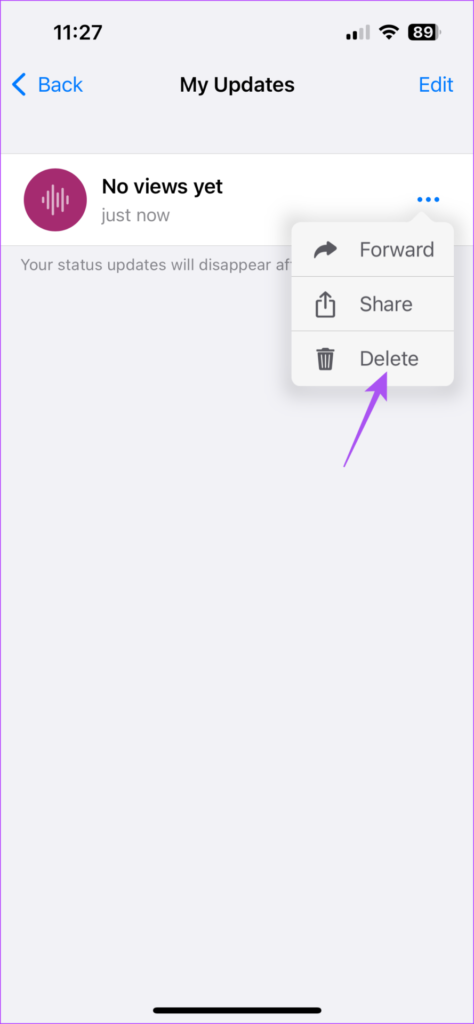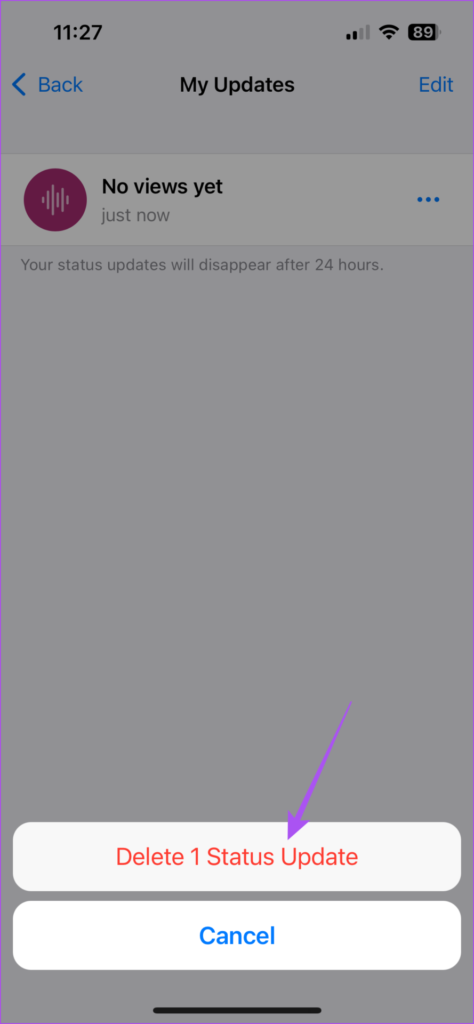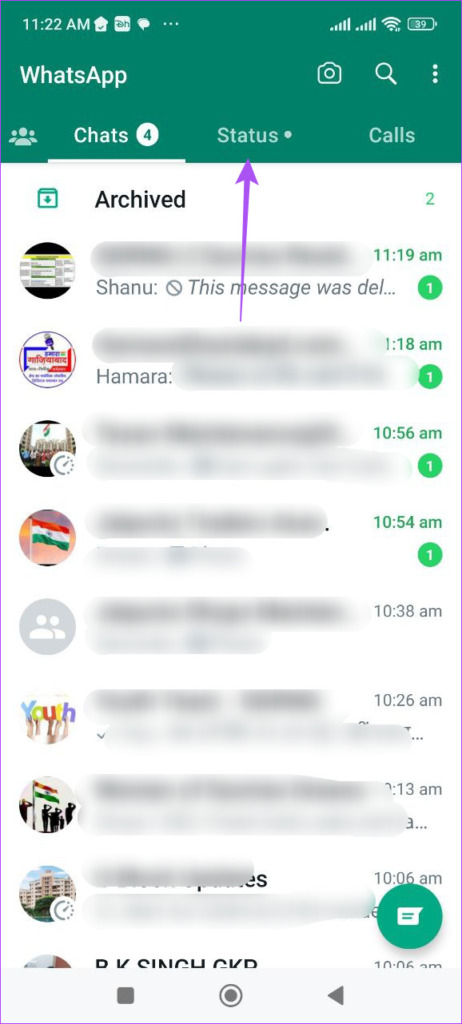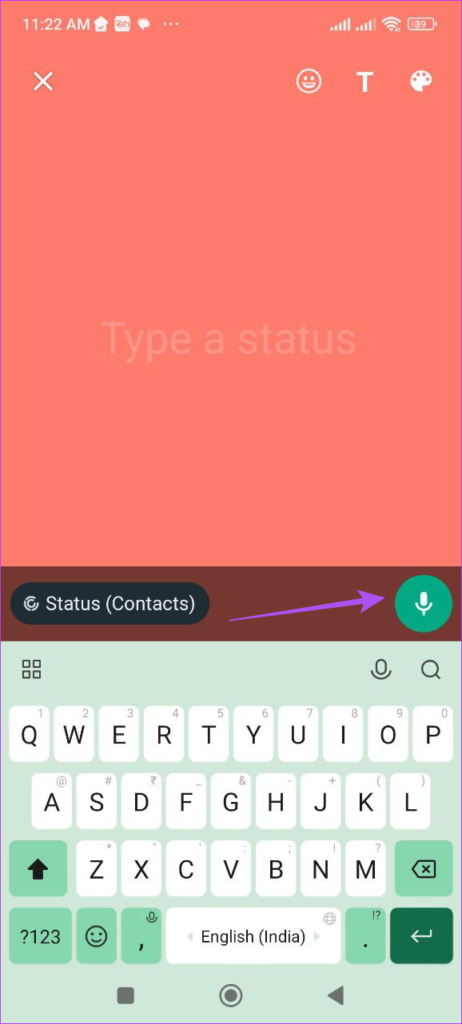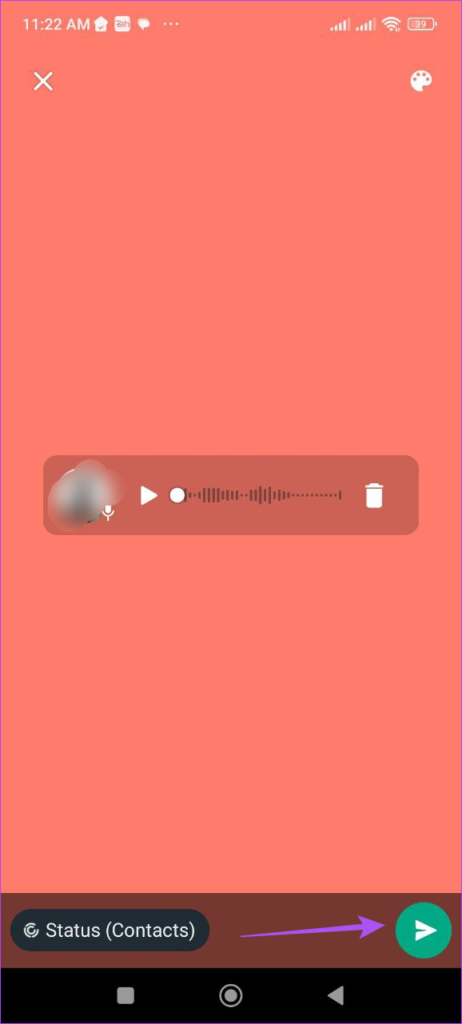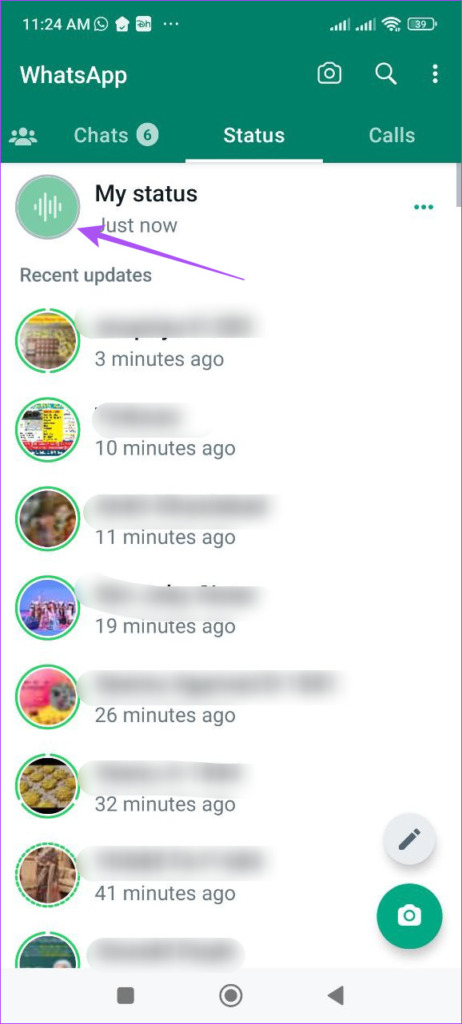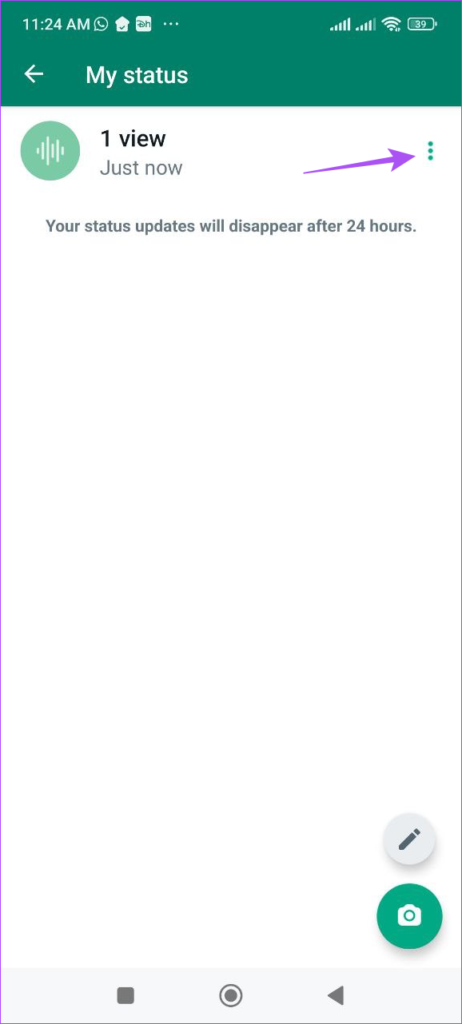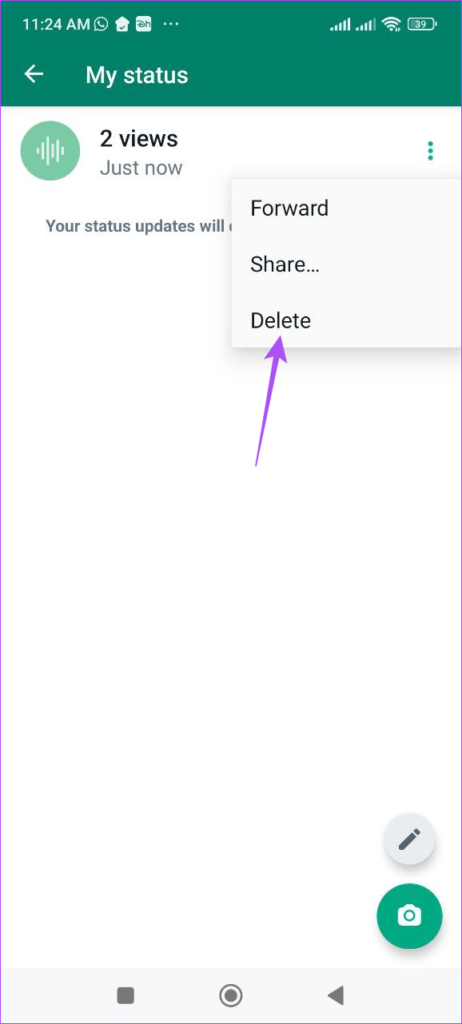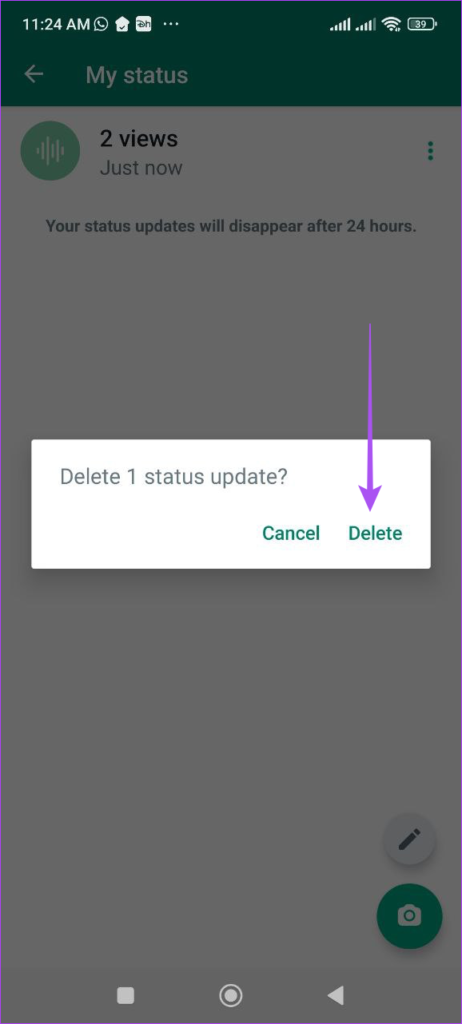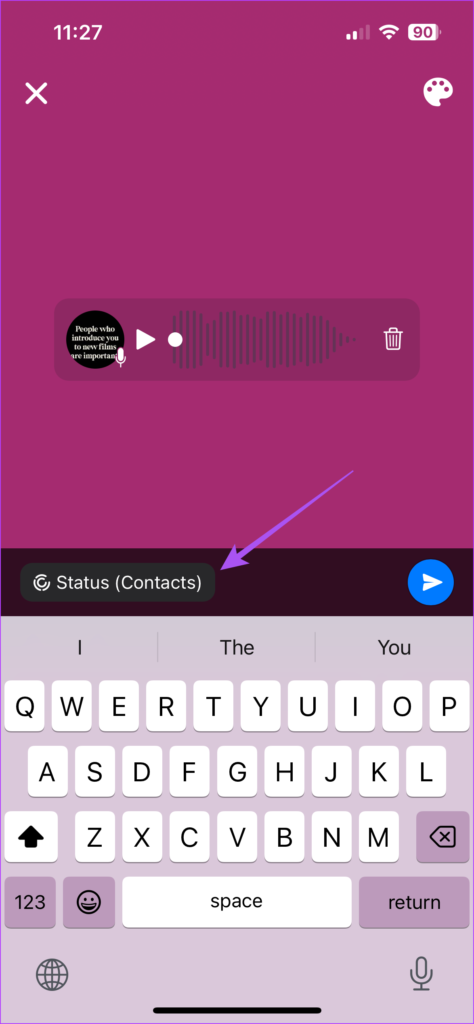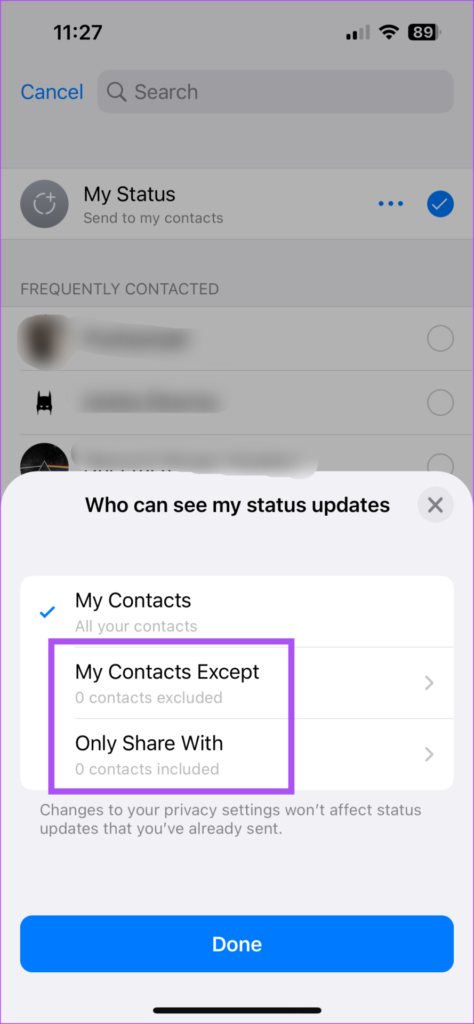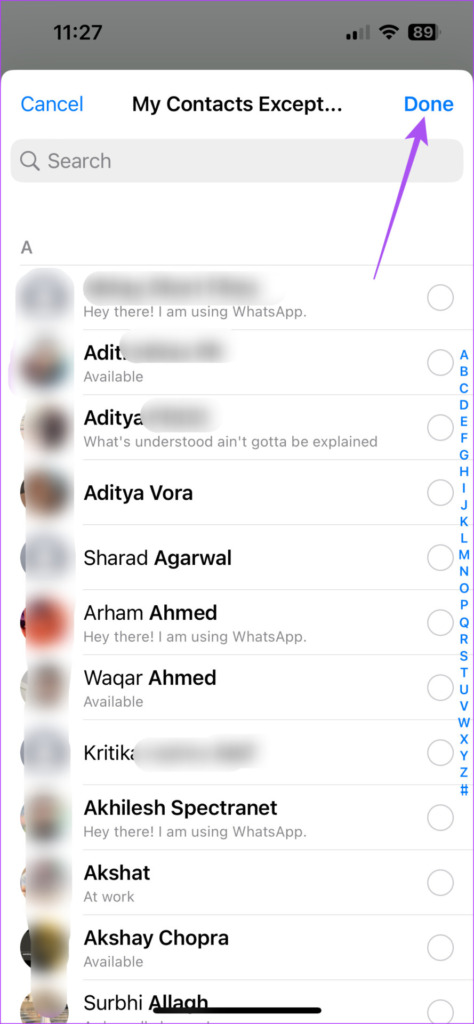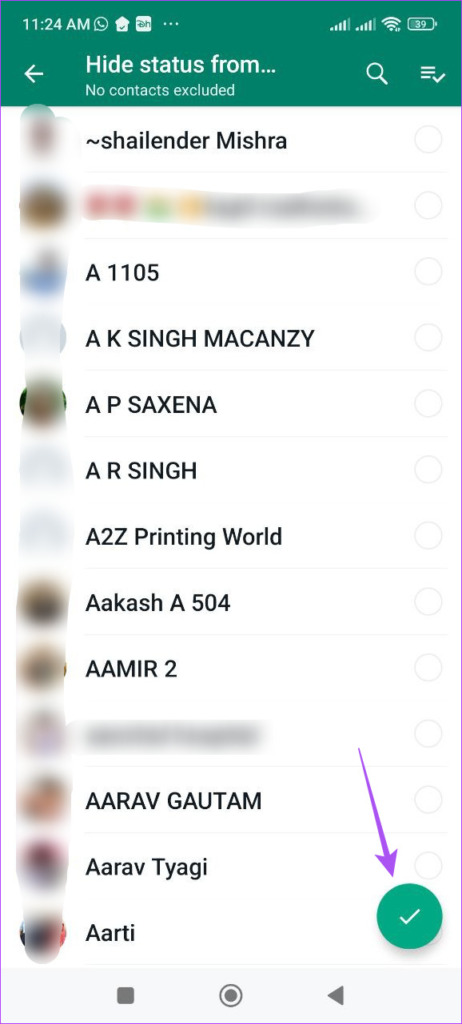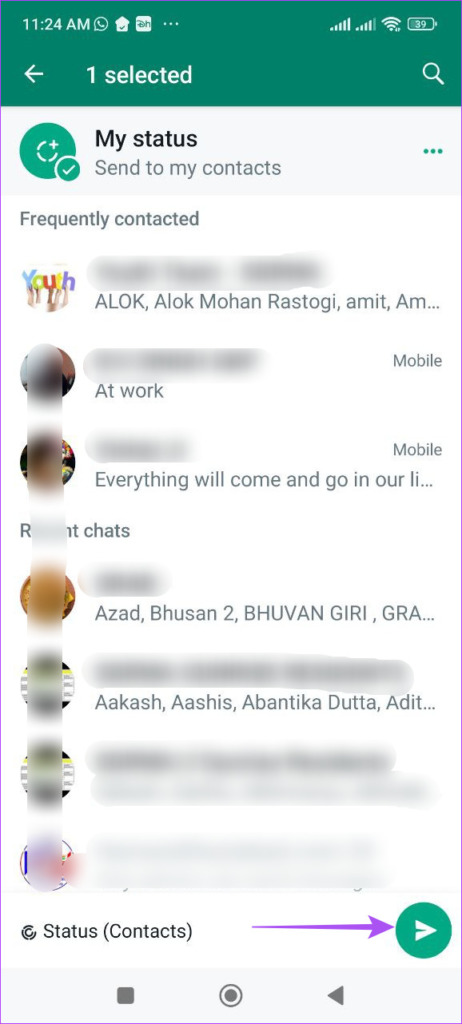El estado de WhatsApp funciona como las historias de Instagram en tu iPhone y Android. Puede publicar un mensaje de texto, una imagen, un video o enlaces web a su estado de WhatsApp y compartirlo con sus amigos. Y ahora incluso puedes publicar una nota de voz como tu estado de WhatsApp.
WhatsApp ha introducido una nueva función que le permite compartir una nota de voz como estado de WhatsApp. En este artículo, le mostraremos cómo hacer lo mismo en su Android o iPhone.
Antes de comenzar
Le sugerimos que actualice WhatsApp en su teléfono iPhone o Android para usar esta función. WhatsApp presentó Voice Notes for Status para WhatsApp v23.5.75 para iPhone y v2.23.4.79 para Android. Puede usar los siguientes enlaces para actualizar WhatsApp en su dispositivo respectivo. También tenga en cuenta que la duración de su nota de voz no puede exceder los 30 segundos.
Una vez que haya actualizado la aplicación, así es como se usa la función.
Use Voice Note como estado de WhatsApp en iPhone
Comencemos publicando una nota de voz como su estado de WhatsApp en su iPhone. Puede compartir un anuncio o información importante con sus contactos mediante una nota de voz. Al igual que un estado normal de WhatsApp, su nota de voz también caducará después de 24 horas. Aquí se explica cómo guardarlo y verlo.
Etapa 1: Abre WhatsApp en tu iPhone.
2do paso: Toca Estado en la esquina inferior izquierda.
Paso 3: Presiona el ícono del lápiz en la esquina superior derecha al lado de Mi estado.
Etapa 4: En la pantalla Estado, mantenga presionado el botón de nota de voz (icono de micrófono) en la esquina superior derecha del teclado para grabar su mensaje de correo de voz.
Después de grabar su nota de voz, verá que el audio aparece como un widget en la pantalla.
Puede cambiar el fondo tocando el icono de la paleta de colores en la esquina superior derecha.
También puede agregar texto, una imagen o un enlace web.
Paso 5: Después de eso, toque el ícono Enviar para publicar su nota de voz como estado de WhatsApp.
Cómo eliminar el estado de la nota de voz de WhatsApp en iPhone
Así es como puede eliminar el estado de su nota de voz de WhatsApp en su iPhone.
Etapa 1: Abre WhatsApp en tu iPhone.
2do paso: Toca Estado en la esquina inferior izquierda.
Paso 3: Toca el estado que publicaste.
Etapa 4: Toque los tres puntos junto a su estado y seleccione Eliminar.
Paso 5: Toque «Eliminar actualización de estado» para confirmar.
Usar nota de voz como estado de whatsapp en android
Si está utilizando un teléfono Android, así es como puede publicar una nota de voz como actualización de estado en WhatsApp. La misma regla de no exceder los 30 segundos también se aplica aquí.
Etapa 1: Abre WhatsApp en tu teléfono Android.
2do paso: Toque la pestaña Estado en la parte superior.
Paso 3: Presiona el ícono Lápiz en la esquina inferior derecha.
Etapa 4: Mantenga presionado el ícono Grabar para grabar su nota de voz.
Una vez que se haya grabado su nota de voz, verá un widget de audio en la pantalla de estado.
También puede cambiar el fondo tocando el ícono de la paleta de colores en la esquina superior derecha.
También puede agregar texto, una imagen o un enlace web.
Paso 5: Después de eso, toque el ícono Enviar en la esquina inferior derecha para publicar su estado de WhatsApp.
Sugerencia adicional: elimine el estado de la nota de voz de WhatsApp en Android
Así es como puede eliminar el estado de su nota de voz de WhatsApp en su teléfono Android.
Etapa 1: Abre WhatsApp en tu teléfono Android.
2do paso: Toque la pestaña Estado en la parte superior.
Paso 3: Toca el estado que publicaste.
Etapa 4: Toque los tres puntos junto a su estado y seleccione Eliminar.
Paso 5: Pulse Eliminar de nuevo para confirmar.
Cómo ocultar una nota de voz como actualización de estado en WhatsApp
Cuando publica una nota de voz como estado de WhatsApp, también puede optar por ocultarla de contactos específicos. Los pasos siguen siendo los mismos para Android y iPhone.
Etapa 1: Abre WhatsApp en tu Android o iPhone.
2do paso: Toque Estado en la esquina inferior izquierda (iPhone) o seleccione la pestaña Estado en la parte superior (Android).
Paso 3: Presiona el ícono Lápiz en la esquina superior derecha (iPhone) o en la esquina inferior derecha (Android).
Etapa 4: Presiona el ícono Grabar para grabar tu nota de voz.
Paso 5: Presiona Estado (Contactos).
Paso 6: Seleccione los contactos específicos eligiendo entre las opciones disponibles.
Paso 7: Seleccione el nombre del contacto y toque Listo en la esquina superior derecha.
En Android, toca el ícono de la flecha en la esquina inferior derecha.
Paso 8: Toca el ícono de la flecha en la esquina inferior derecha para publicar tu estado.
Establecer nota de voz como estado de whatsapp
Establecer una nota de voz como su estado de WhatsApp es otra forma interactiva de comunicarse con sus contactos. También puede leer nuestro artículo si su estado de WhatsApp no se muestra para contactos específicos en Android o iPhone.

«Defensor de los viajes extremos. Amante del café. Experto en tocino total. Wannabe tv pionero».
También te puede interesar
-
Samsung podría dividir notificaciones y configuraciones rápidas en Android 15
-
Los primeros videos de desmontaje del Galaxy Z Flip6 muestran las baterías más grandes y la nueva cámara de vapor
-
Google TV en televisores, la aplicación de Android ya no permite comprar programas de TV
-
[Video] Ajuste ángulos de forma remota, capture hasta los detalles más pequeños: nuevas formas de crear – Samsung Newsroom México
-
El iPhone SE 4 podría compartir el mismo diseño que el iPhone 16, sugiere una nueva filtración